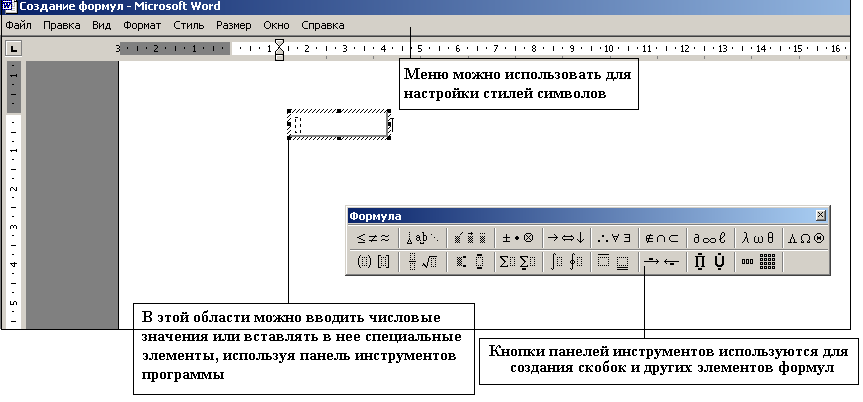Содержание
Интерфейс текстового процессора 2
Лабораторная работа №1. Ввод, редактирование и форматирование текста. 3
Лабораторная работа №2. Создание и форматирование таблиц. 5
Лабораторная работа №3. Оформление списков. 6
Лабораторная работа №4. Создание формул в текстовом процессоре. 8
Лабораторная работа №5. Работа с графическими объектами. 10
Интерфейс текстового процессора

Рис. 1. Окно Текстового процессора
Значок системного меню – содержит команды управления размером окна
Строка заголовка – отображает заголовок приложения или документа и является удобным управляющим элементом для перемещения и размещения окна.
Кнопки управления окном: свернуть, развернуть, восстановить, закрыть.
Строка меню – объединяет команды по функциональному признаку, т.е. для работы с файлами, фрагментами, абзацами.
Панели инструментов (форматирования, рисования, таблицы и границы и т.д.) – предоставляет быстрый доступ к командам, которые часто используются.
Координатная линейка (горизонтальная и вертикальная) – предназначена для установки границ полей документа, для табуляции, для установки ширины колонок и т.д.
Рабочее поле - предназначено для выполнения операций с объектами (текстом, рисунком, таблицей и т.д.).
Полосы прокрутки (вертикальная и горизонтальная) – предназначены для просмотра документа.
Кнопки прокрутки – предназначены для управления просмотром документа
Кнопки режимов просмотра (обычный режим, режим структуры, режим web-документа, режим разметки).
Строка состояния (строка статуса) – содержит информацию о документе (количество страниц, количество символов в строке и т.д.), режимах работы приложения (вставка/замена, исправление и т.д.)
Лабораторная работа №1. Ввод, редактирование и форматирование текста.
Задание 1. Создать новый документ, набрать и отформатировать следующий текст:
Для форматирования этого текста использована гарнитура Arial, кегль – 16 пт., начертание – курсивное, выравнивание – по центру.
Для форматирования этого текста использована гарнитура Courier, кегль – 18 пт., начертание – полужирное, выравнивание – по правому краю.
Для форматирования этого текста использована гарнитура Verdana, кегль – 12 пт., начертание – подчеркнутое, выравнивание – по левому краю. Текст выделен желтым цветом.
Для форматирования этого текста использована гарнитура Tahoma, кегль – 18 пт., начертание – полужирное курсивное, выравнивание – по центру.
Для форматирования этого текста использована гарнитура Wingdings2, кегль – 18 пт., начертание – обычное, выравнивание – по левому краю. Текст выделен зеленым цветом.
Для форматирования этого текста использована гарнитура Monotype Corsiva, кегль – 14 пт., начертание – обычное, выравнивание – по правому краю.
Для форматирования этого текста использована гарнитура Century Gothic, кегль – 18 пт., начертание – обычное, выравнивание – по левому краю. Текст выделен голубым цветом.
Задание 2. Создать новый документ, набрать и отформатировать следующий текст.
MS Word – текстовый процессор, который позволяет создавать, редактировать и форматировать текстовые документы на уровне символов, абзацев, страниц и разделов.
При просмотре набранного текста почти всегда появляется необходимость в его изменении, для чего используются инструментальные средства текстового процессора, позволяющие выполнять основные операции редактирования: копирование, вставка, удаление или перемещение текста.
Редактированием текста называется изменение его смыслового содержания.
Форматирование – это изменение внешнего вида документа, это процедура оформления текста.
Задание 2. Оформление резюме.
Составить и оформить резюме на свое имя (придумайте должность). Для более удобного оформления можно использовать таблицу (с невидимыми границами) или шаблон.

Лабораторная работа №2. Создание и форматирование таблиц.
Задание 1. Создать новый документ, создать и оформить таблицу.
|
| ЗАГОЛОВОК ТАБЛИЦЫ |
|
|
|
| | | | | |
|
|
|
|
|
|
|
|
|
|
|
| 1 |
| 2 |
|
|
|
|
|
|
|
|
|
|
|
|
|
|
|
| 3 |
| 4 |
|
|
|
|
|
Задание 2. Создать новый документ, создать и оформить таблицу.
| ОСНОВНЫЕ ХАРАКТЕРИСТИКИ ВИДЕОАДАПТЕРОВ |
|
| Тип | Цвет | Текстовой режим | Графический режим |
|
| MDA | Моно | 80 х 25 - 2 цвета | - |
| CGA | Цветной | 80 х 25 - 16 цветов | 600 х 200 - 2 цвета 320 х 200 - 4 цвета |
| EGA | 80 х 25; 80 х 43 - 16 цветов | 640 х 350 - 16 цветов |
| VGA | 80 х 25; 80 х 50 - 16 цветов | 640 х 480 – 16 цветов 320 х 200 – 256 цветов + режимы CGA и EGA |
| SVGA | 800 х 600 – 16 цветов 800 х 600 – 256 цветов 1024 х 768 – 16 цветов 1024 х 768 – 256 цветов |
Задание 3. Оформление визиток
Оформить визитки 10-12 штук. на странице, в виде таблицы, на свое имя (придумайте должность, организацию, логотип). Символы можно вставить с помощью команды меню Вставка - Символ (шрифт Wingdings, Wingdings2)
Пример визитки:

Лабораторная работа №3. Оформление списков.
В MS Word можно оформить списки нескольких видов:
нумерованный
маркированный
многоуровневый
Выбрать и настроить вид списка можно на вкладке Главная.
Примечание. Лучше всего сначала набрать текст, а потом оформлять список.
Задание 1. Оформление нумерованного и маркированного списка.
Intenet Explorer
Mozilla FireFox
Netscape Navigator
Opera
Google Chrome
Safari
Скопировать фрагмент со списком и оформить 3 разных варианта, разместить в таблице.
Intenet Explorer Mozilla FireFox Netscape Navigator Opera Google Chrome Safari | Intenet Explorer Mozilla FireFox Netscape Navigator Opera Google Chrome Safari | Intenet Explorer Mozilla FireFox Netscape Navigator Opera Google Chrome Safari |
Задание 2. Оформление многоуровневого списка.
Совет. Для того, чтобы пункты меню располагались на одном уровне, удобнее и правильнее использовать линейку. Перемещая маркеры на линейке, можно управлять одной или несколькими строками.
| 
| Верхний треугольник на линейке относится к первой строке абзаца (красная строка), нижний треугольник – к остальным строкам абзаца |
Совет. Сначала наберите весь текст. Формирование списка лучше всего начинать с внутреннего, а потом внешний (в данном случае сначала маркированный список, а потом - нумерованные).
Работа с текстом
Редактирование текста
Копирование фрагмента
Перемещение фрагмента
Удаление фрагмента
Поиск и замена
Проверка орфографии
Форматирование текста
Форматирование символов
Настройка шрифта
Настройка интервалов
Настройка анимации
Форматирование абзацев
Настройка отступов
Выравнивание
Межстрочный интервал
Создание списков
Форматирование страниц
Ориентация страницы
Установка полей
Создание колонтитулов
Нумерация страниц
Форматирование разделов
Лабораторная работа №4. Создание формул в текстовом процессоре.
При создании технических документов часто возникает необходимость в написании сложных математических формул. Microsoft Word позволяет использовать для создания формул программу Microsoft Equation 3.0. Например:

По таким формулам не выполняется вычислений, как при использовании формул в таблицах Excel. Они предназначены только для объяснения математических концепций.
ЗАПУСК ПРОГРАММЫ MICROSOFT EQUATION
Единственным способом запуска программы Microsoft Equation является вставка объекта Equation в документ Word. Для этого необходимо выполнить следующие действия:
Поместить курсор в то место документа, куда необходимо вставить формулу
Выбрать команду Вставка→Объект. В появившемся диалоговом окне выбрать тип Microsoft Equation 3.0. (рис.)
Щелкнуть на кнопке OK. В результате меню MS Word будут заменены меню программы Microsoft Equation 3.0.

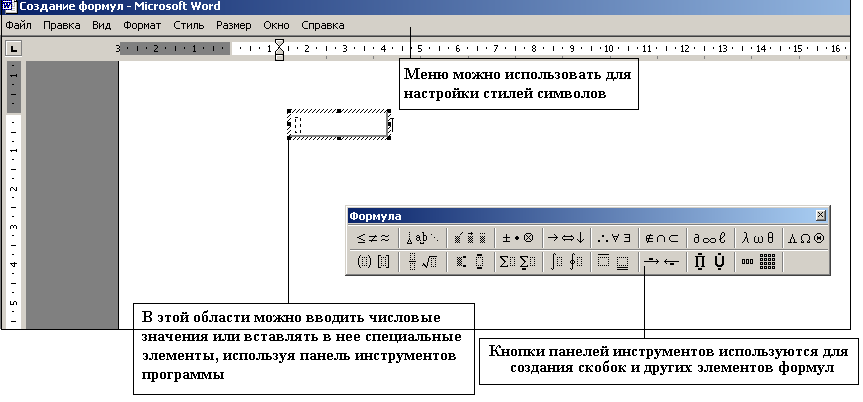
На правом рисунке изображен интерфейс программы Microsoft Equation 3.0.
СОЗДАНИЕ И РЕДАКТИРОВАНИЕ ФОРМУЛ
Программа Microsoft Equation 3.0 предоставляет следующие возможности: вставка скобок (круглых, квадратных, угловых, фигурных и т.д.), элементов степени и индексов, символов суммы и интеграла (∑, ∫), строчных и прописных греческих букв (α, β, φ, π, Ό, Δ), математических знаков (±, ≠, ≤) и пр.
Для создания формул следует использовать набор инструментов, представленных на панели инструментов Формула. Для форматирования формул можно использовать команды меню Формат (Format), Стиль (Style) и Размер (Size).
Примечание. Чтобы выйти из программы Microsoft Equation 3.0 и вернуться в Word, достаточно щелкнуть мышью за пределами объекта формулы. Для последующего редактирования формулы следует дважды щелкнуть в области формулы для активизирования работы программы Microsoft Equation 3.0.
Задание 1. Отформатировать формулы в виде маркированного списка.
Создать каждую формулу, используя встроенный редактор формул MS Word: Вставка→Объект→Microsoft Equation 3.0.
Лабораторная работа №5. Работа с графическими объектами.
Задание 1. Оформить открытку, используя возможности MS Word (объект WordArt, картинки из коллекции MS Office).

Задание 2. Оформить страницу.
Можно использовать любое изображение из коллекции MS Office или созданную в редакторе Paint.
Для настройки обтекания графического объекта использовать команду контекстного меню Формат объекта… (вкладка Положение)


Задание 3. В текстовом процессоре MS Word с помощью встроенных графических возможностей оформить рекламу (формат А5):

Задание 4. В текстовом процессоре MS Word с помощью встроенных графических возможностей оформить поздравительную открытку формат А4:

8